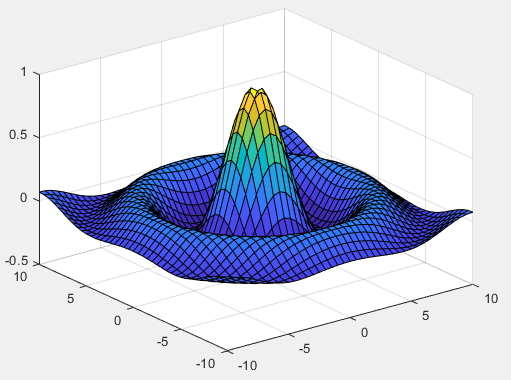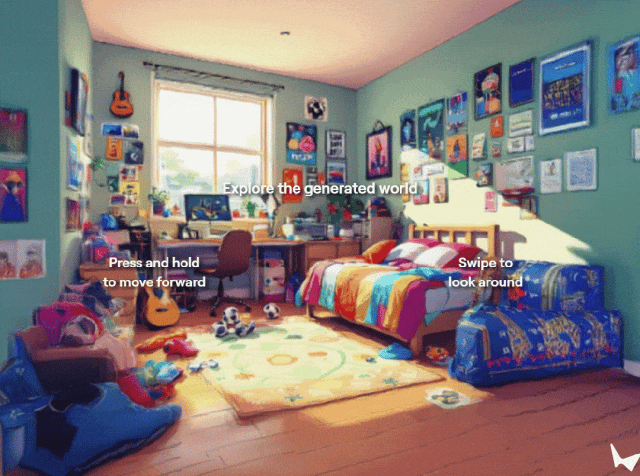目录
背景:
过程:
可能引起原因:
具体解决步骤:
方法一:
方法二:
总结:
背景:
这个问题困扰我好长一段时间了,每次下班将电脑关机后,次日早上电脑开机的时候无线网络总是需要很长时间才能连接上,起初并没有太在意但是随着时间的推移,发现早上有的时候时间比较着急,需要联网登录软件时很不方便,于是今天下定决心彻底解决整个网络连接延迟的问题。
过程:
可能引起原因:
| 原因 | 描述 |
|---|---|
| 服务依赖问题 | WLAN AutoConfig服务可能依赖于其他系统服务或组件,如果这些依赖服务未能正常启动或运行,就可能导致WLAN AutoConfig服务无法正常工作。 |
| 系统资源冲突 | 系统资源(如内存、CPU等)被其他程序或服务占用,可能导致WLAN AutoConfig服务无法正常运行。 |
| 驱动程序问题 | 无线网卡驱动程序存在问题(如版本过旧、损坏等),可能导致WLAN AutoConfig服务无法正常工作。 |
| 系统更新或配置更改 | 系统更新或配置更改可能影响WLAN AutoConfig服务的正常运行。 |
| 病毒或恶意软件感染 | 病毒或恶意软件可能破坏系统文件或服务,导致WLAN AutoConfig服务无法正常工作。 |
具体解决步骤:
方法一:
1.按照键盘上的【WIN+R】,弹出窗口之后,输入services.mscr然后回车(建议使用第一种,快捷方便)

或者手动的方式在电脑的桌面,右击【此电脑】,点击【管理】

2.在服务列表中,找到【WLAN AutoConifg】服务,右击【重启】此服务

3.重启WLAN AutoConfing服务后,Windows就会快速的连接到网络了,如果还是不行请使用方法二
方法二:
1.打开Winows设备管理器,使用"Win+R"打开运行窗口之后输入命令【devmgmt.msc】,然后回车。

2.找到网络适配器,卸载无线网络驱动程序

3.找到自己电脑品牌的官网,下载驱动程序更新安装即可,或者下一个鲁大师等驱动软件也可以


总结:
重启WLAN AutoConfing服务后的好处如下:
| 好处 | 描述 |
|---|---|
| 修复网络问题 | 重启WLAN AutoConfig服务可以解决一些暂时性的网络问题,如连接断开、无法访问特定网络等,恢复网络的稳定性和可用性。 |
| 清理内存和缓存 | 长时间运行后,WLAN AutoConfig服务可能会占用大量内存和缓存资源,导致性能下降。重启服务可以清理这些资源,提高系统的运行效率。 |
| 更新服务配置 | 某些情况下,重启WLAN AutoConfig服务可以促使服务重新加载最新的配置信息,如网络设置、安全策略等,确保服务按照最新的配置运行。 |
| 重置服务状态 | 重启可以重置WLAN AutoConfig服务的状态,解决因服务状态异常(如服务挂起、停止等)而导致的连接问题,恢复网络连接的稳定性。 |
| 重新建立连接 | 重启WLAN AutoConfig服务可以断开并重新建立与无线网络的连接,有助于解决因连接问题导致的网络不稳定或无法访问特定网络的情况。 |
| 优化网络性能 | 通过重启WLAN AutoConfig服务,可以重新分配网络资源和IP地址,优化网络性能,减少网络拥塞和延迟,提高网络传输速度和质量。 |